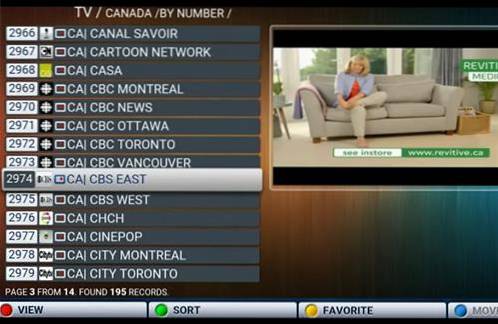Als je een grote sportfan bent, is Kick Off Kodi Addon iets voor jou. In deze gids laat ik je zien hoe je Kick Off Addon op Kodi 17.6 Krypton installeert. Omdat de Kodi-interface op alle apparaten hetzelfde is, werkt deze handleiding ook op alle apparaten, inclusief Amazon Fire TV Stick.
We zullen Kodil-opslagplaats gebruiken om Kick Off Addon te installeren. Hoewel een aantal repo's systematisch is verboden door de overheid en autoriteiten over de hele wereld, zijn er enkele die de services zijn blijven leveren; Kodil-repository is er een van. Deze opslagplaats is een geweldige vervanging voor de andere bronnen die offline zijn gegaan.
Kodil is waarschijnlijk de beste optie die we hebben om de sportgerelateerde inhoud te bekijken. Deze opslagplaats geeft je ook verschillende add-ons om live sportkanalen te streamen.
Let op KODI-gebruikers: Lees voordat u verder gaatKodi-add-ons / builds bieden onbeperkte streaming-inhoud, maar kunnen u ook in juridische problemen brengen als u betrapt wordt op het streamen van gratis films / tv-programma's / sport. Kodi-gebruikers wordt sterk aangeraden om altijd een VPN aan te sluiten tijdens het online streamen. Een goede Kodi VPN verbergt uw identiteit, omzeilt overheidstoezicht, geografisch geblokkeerde inhoud en ISP-beperking (wat ook helpt bij buffervrije streaming).
Ik gebruik ExpressVPN, de snelste en veiligste VPN. Het is heel eenvoudig te installeren op elk apparaat, inclusief Amazon FireStick. U krijgt 3 maanden gratis en bespaart 49% op de jaarabonnementen. Het wordt ook geleverd met een 30 dagen geld-terug-garantie. Bent u niet tevreden, dan kunt u altijd om restitutie vragen.
Klik HIER om 3 maanden gratis te krijgen en 49% te besparen op ExpressVPNLezen: een Kodi VPN installeren en gebruiken
Hoe Kick Off op Kodi 17.6 (FireStick en pc) te installeren
Uit veiligheidsoverwegingen staat Kodi u standaard niet toe om add-ons van externe bronnen te installeren. Maar de add-ons die we gaan installeren, zijn volkomen veilig. Daarom moeten we deze beveiligingsfunctie uitschakelen en Kodi de add-ons laten installeren die zijn verkregen van de externe bronnen. Hier is wat u moet doen.
# 1. Open Kodi en klik linksboven op 'Instellingen' (tandwielpictogram)
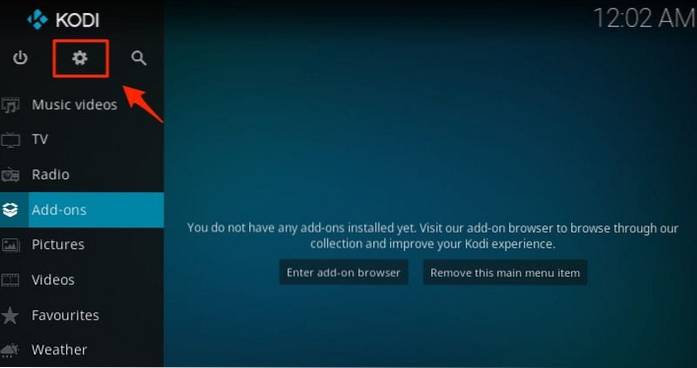
# 2. Klik op 'Systeeminstellingen' in het menu
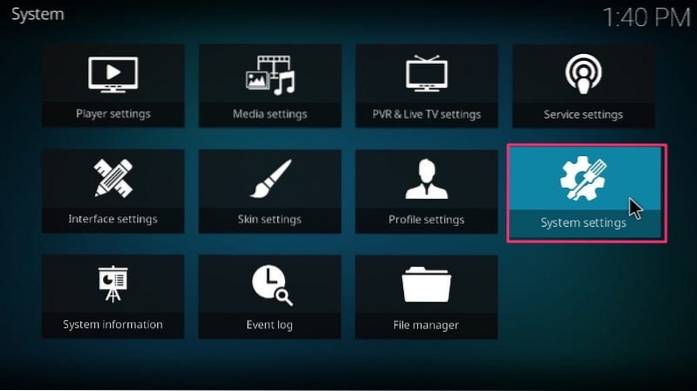
# 3. Klik op Add-on in de linkerzijbalk. Verplaats de tuimelschakelaar / schakelaar naast Onbekende bronnen naar rechts om deze in te schakelen

# 5. Klik op 'Ja' wanneer u het volgende bericht ziet
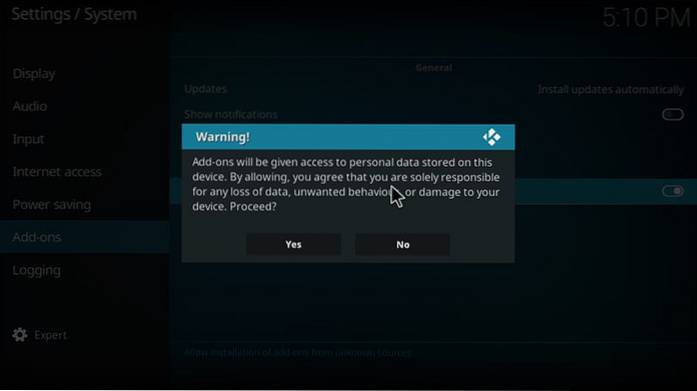
Opmerking: Ik zou je ten zeerste aanbevelen om de onbekende bronnen uit te schakelen zodra je alle gewenste add-ons hebt geïnstalleerd. Hierdoor blijven Kodi en uw apparaat beschermd.
Nu je onbekende bronnen hebt ingeschakeld, gaan we kijken hoe je Kick Off op Kodi 17.6 Krypton installeert.
# 1. Start Kodi en open Instellingen (tandwielpictogram) linksboven
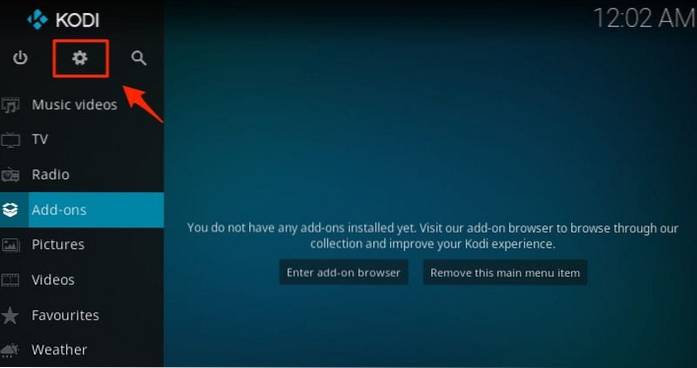
# 2. Klik op 'Bestandsbeheer' in de lijst met opties
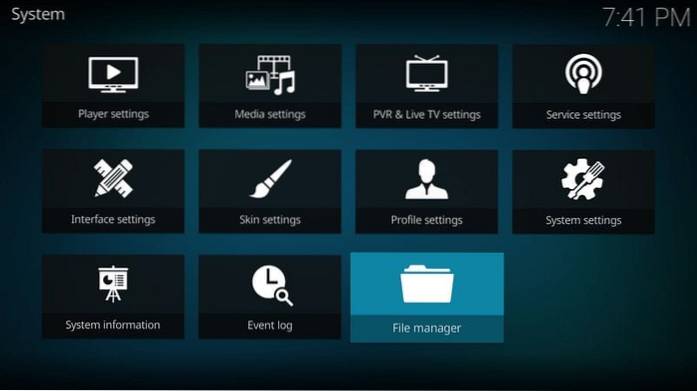
# 3. Open 'Bron toevoegen'
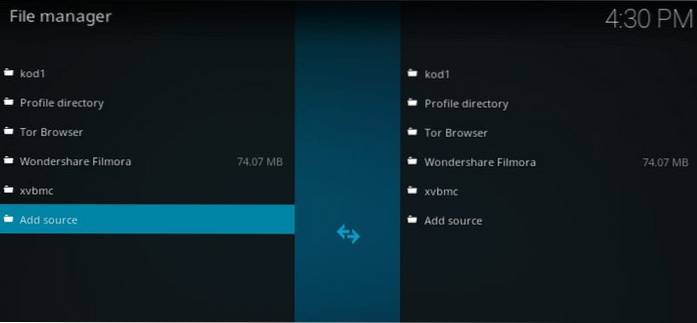
# 4. Klik '
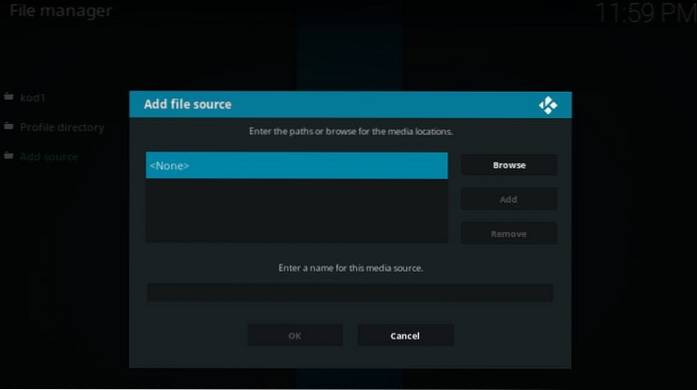
# 5. Voer het pad of de bronlocatie precies zo in http://kdil.co/repo/ (merk op dat het kdil.co is en niet kodil.co). Klik op OK nadat u de bron-URL hebt ingevoerd
Als de bovenstaande link niet werkt, kunt u deze URL ook gebruiken - http://www.lvtvv.com/repo/
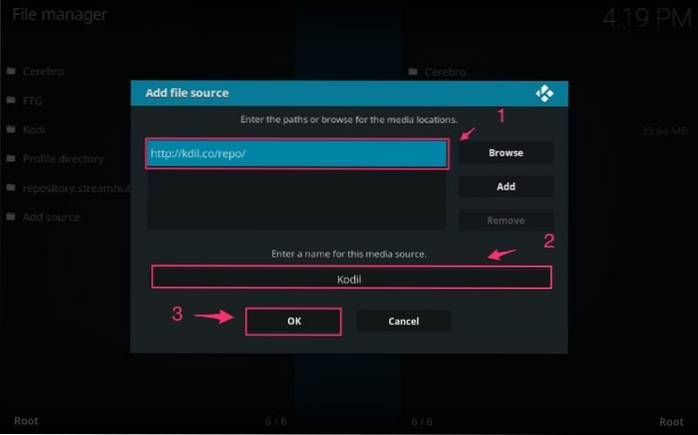
# 6. Voer bij 'Voer een naam in voor deze mediabron' een naam in voor de bron. U kunt elke gewenste naam kiezen. Maar zorg ervoor dat het relevant en identificeerbaar is met de bron die u toevoegt. U zult de bronnaam later gebruiken. In dit artikel heb ik de naam 'Kodil' gekozen (zie de afbeelding hierboven). Klik op de knop 'OK' nadat u de bronnaam hebt ingevoerd
7 Keer nu terug naar het Kodi-startscherm en selecteer 'Add-ons' in de linkerzijbalk
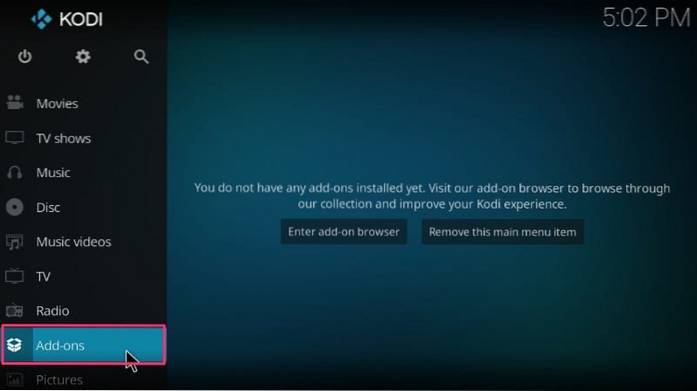
# 8. Klik linksboven op het pictogram 'Folder or Open Box'

# 9. Klik op 'Installeren vanuit zip-bestand' op het volgende scherm
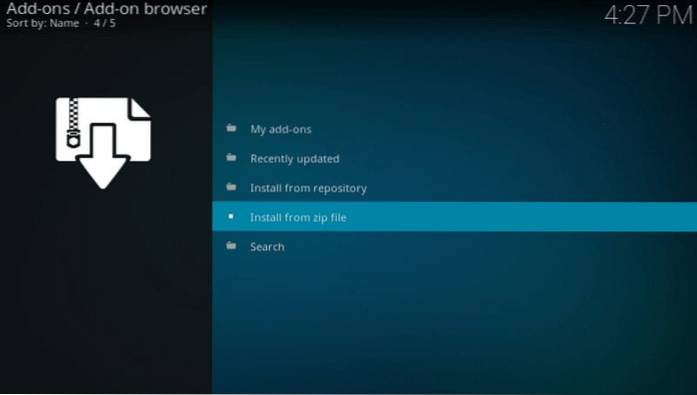
# 10. Selecteer 'Kodil' (of de bronnaam die u eerder heeft gekozen)
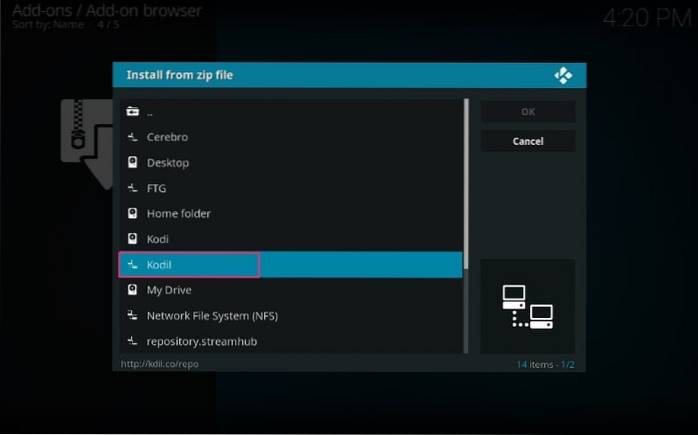
# 11. Klik op 'Kodil.zip' in de lijst
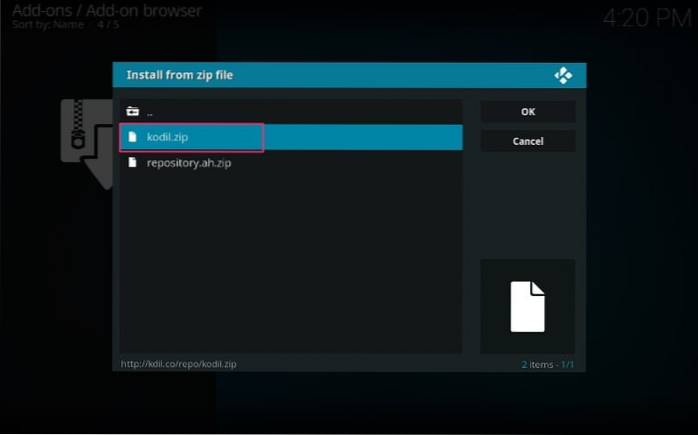
# 12. Wacht een paar seconden. De add-on geïnstalleerd melding verschijnt rechtsboven (zie onderstaande afbeelding)
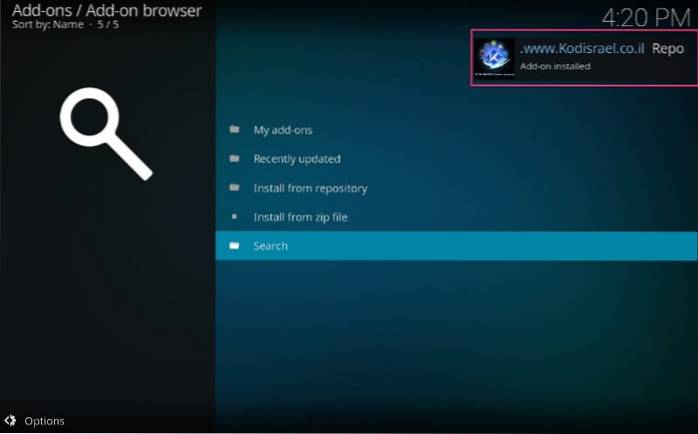
# 13. Klik nu in hetzelfde venster op 'Installeren uit repository'
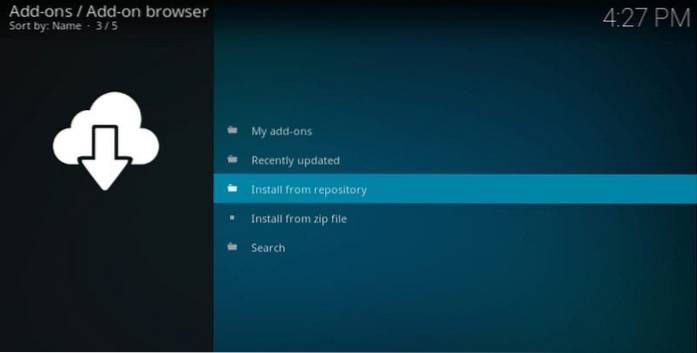
# 14. Selecteer '… Kodil Repository'
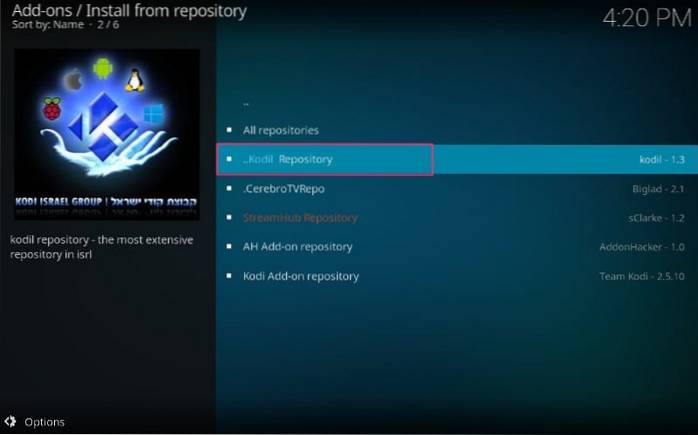
# 15. Scroll naar beneden en open 'Video-add-ons'

# 16. Blijf scrollen totdat je 'Kick Off' ziet. Open de optie 'Aftrap'
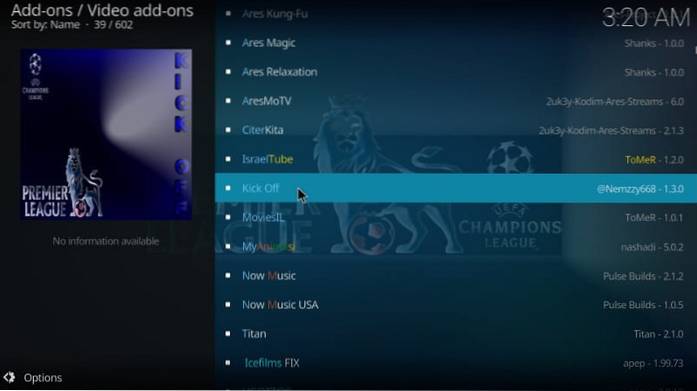
# 17. Klik op 'Installeren' rechtsonder in het volgende scherm
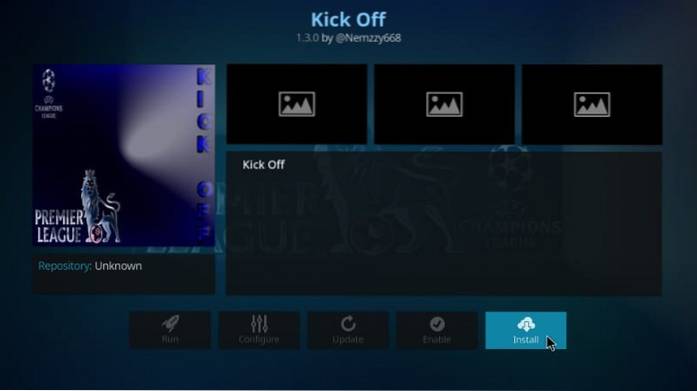
# 18. Wacht tot de add-on is geïnstalleerd. Als het eenmaal is geïnstalleerd, ziet u de melding rechtsboven in het scherm (zie onderstaande afbeelding). Je ziet ook een vinkje naast 'Aftrap' in de lijst
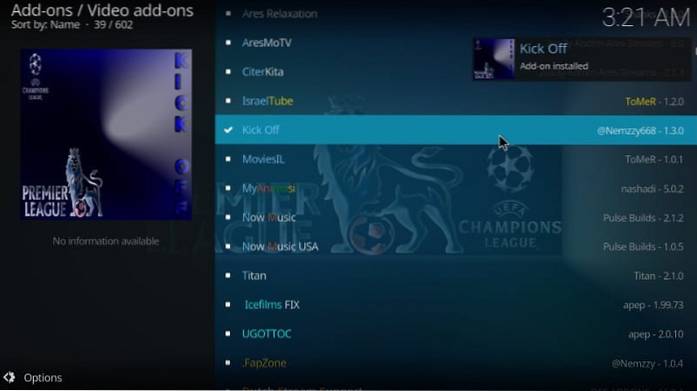
# 19. Ga nu terug naar het startscherm van Kodi en ga naar Add-ons >> Video-add-ons
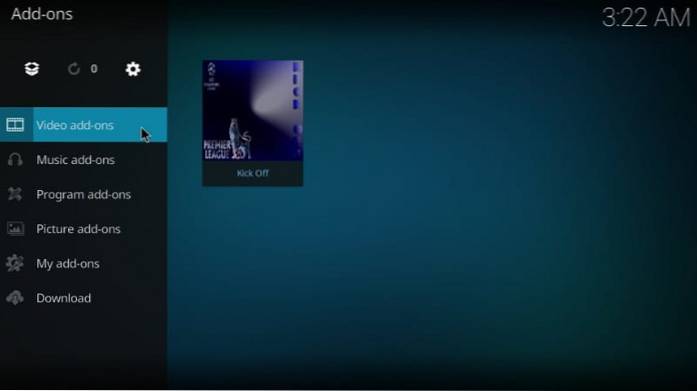
Je zult zien dat de Kick Off-add-on is toegevoegd aan je lijst met video-add-ons
Hoe Kick Off Kodi Addon te gebruiken
Open Kick Off vanuit de Video-addons en je zult de volgende prompt zien
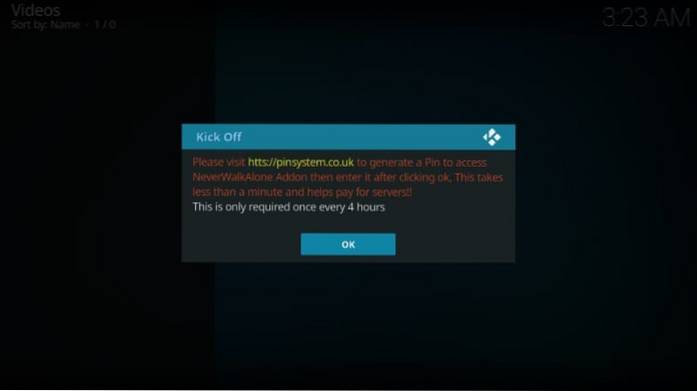
Dus ja, je moet naar https://pinsystem.co.uk/ en ontvang een pincode om toegang te krijgen tot de add-on. U moet dit elke 4 uur doen. Dit kan een beetje vervelend zijn, maar we kunnen er niet veel aan doen. Gelukkig duren wedstrijden nooit zo lang. U heeft de pincode slechts één keer nodig voor één wedstrijd.
Het URL-adres is bij deze prompt verkeerd gespeld. Het moet beginnen met https en niet met htts.
Hier is hoe de website eruit ziet. Scroll naar beneden en klik op de knop 'Aftrappin genereren'
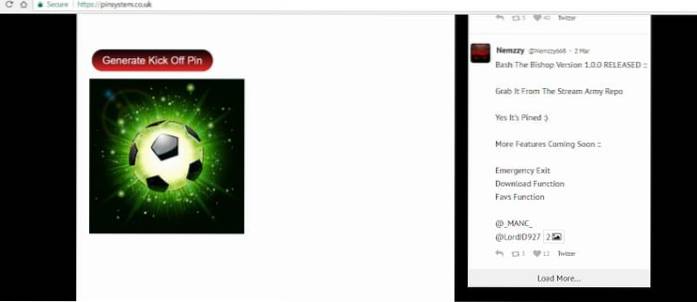
Mogelijk moet u meerdere keren op de knop klikken, omdat er veel omleidingen zijn. Maar geen van de omleidingen installeerde software op de achtergrond. Dus het is veilig.
Dit is wat u zult zien wanneer de pincode wordt gegenereerd. Klik op 'Klik hier om je pin te zien!'

Noteer de pincode zoals deze op de webpagina wordt weergegeven
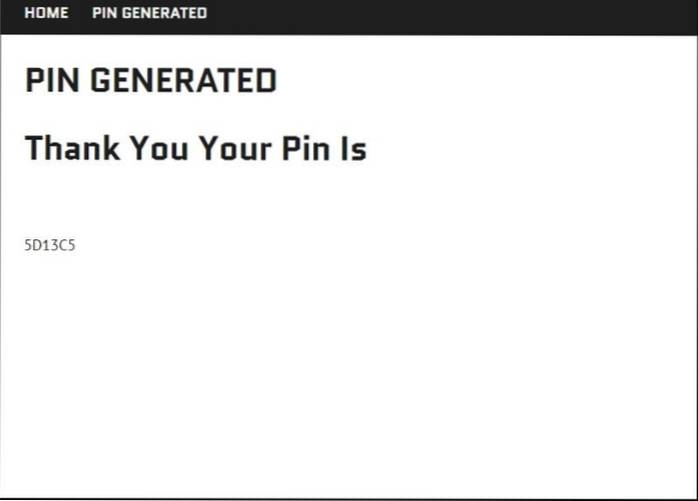
Ga terug naar Kodi en voer de pincode in. Klik op OK als u klaar bent
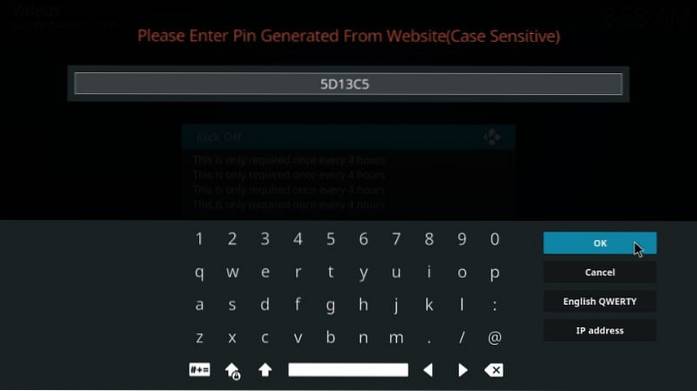
Voordat je gaat streamen met Kodi Addons / Builds, wil ik je waarschuwen dat alles wat je streamt op Kodi zichtbaar is voor je internetprovider en overheid. Dit betekent dat het streamen van auteursrechtelijk beschermde inhoud (gratis films, tv-programma's, sport) u in juridische problemen kan brengen.
Kodi-gebruikers wordt sterk aangeraden om tijdens het streamen verbinding te maken met een VPN. Een VPN voor Kodi omzeilt ISP-beperking, overheidstoezicht en geografische beperking op populaire add-ons. Ik verbind altijd ExpressVPN op al mijn streaming-apparaten en ik raad je aan hetzelfde te doen.
ExpressVPN is de snelste en meest veilige VPN. Het wordt geleverd met een 30 dagen geld-terug-garantie. Dit betekent dat u het de eerste 30 dagen gratis kunt gebruiken en als u niet tevreden bent met de uitvoering (wat hoogst onwaarschijnlijk is), kunt u om de volledige terugbetaling vragen.
OPMERKING: We moedigen de schending van de auteursrechtwetten niet aan. Maar wat als u per ongeluk inhoud van een onwettige bron streamt? Het is niet altijd gemakkelijk om het verschil te zien tussen een legitieme en illegale bron.
Dus voordat je begint met streamen op Kodi, kun je als volgt VPN-bescherming krijgen in 3 eenvoudige stappen.
Stap 1: Schaf het ExpressVPN-abonnement aan HIER.
Stap 2: Klik HIER om de ExpressVPN-app op uw apparaat te downloaden en te installeren.
Stap 3: Klik op het Power-pictogram om verbinding te maken met een VPN-server. Dat is alles. Je verbinding is nu veilig met de snelste en beste VPN voor Kodi.
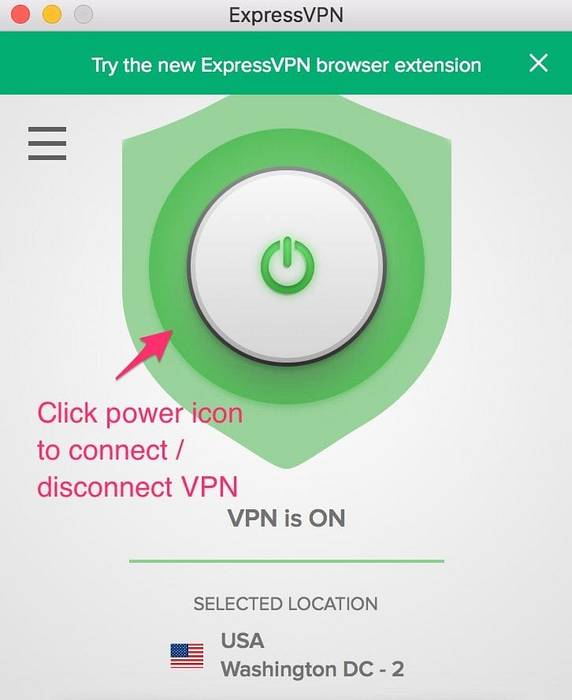
Stappen om Kick Off Add-on op Kodi Jarvis te installeren
De meeste Kodi-gebruikers hebben al een upgrade naar Krypton van Jarvis uitgevoerd. Als je dat niet hebt gedaan, zou ik je ten zeerste aanbevelen dat te doen. Kodi Krypton is een geavanceerde, feature-rijke, betrouwbaardere, stabiele en veilige versie.
Maar we begrijpen dat sommige van onze lezers nog steeds Kodi Jarvis gebruiken. Dus, hier zijn de stappen om de Kick Off-add-on op Jarvis te installeren:
- Start Kodi en klik op 'Systeem'
- Open Bestandsbeheer
- Dubbelklik op 'Bron toevoegen'
- Klik '
- Typ http://kdil.co/repo/
- Kies een naam voor de bron. Zoals eerder vermeld, kunt u elke naam kiezen, maar deze moet relevant en identificeerbaar zijn. Voor dit artikel kiezen we 'Kodil' (zonder aanhalingstekens)
- Klik op Gereed en klik vervolgens op OK
- Keer terug naar het startscherm en open Systeem opnieuw
- Klik op 'Add-ons' en selecteer vervolgens 'Installeren vanuit zip-bestand'
- Klik op 'KodilRepo' (of de naam die u in stap 6 hebt gekozen)
- Open 'Kodil.zip'
- Wacht tot de melding 'Add-on geïnstalleerd' op het scherm verschijnt
- Selecteer nu 'Installeren vanuit repository'
- Open '… Kodil Repository'
- Scroll naar beneden en open 'Video-add-ons'
- Zoek nu 'Kick Off' en klik erop
- Klik op de knop 'Installeren' op het volgende scherm
- Wacht tot de voltooiingsmelding van de installatie op het scherm verschijnt.
Dit is het! Je hebt de Kick Off-add-on met succes geïnstalleerd op Kodi 17.6 Krypton voor FireStick / pc.
Juridische disclaimer - Onze site verifieert niet de wettigheid of veiligheid van eventuele add-ons, apps of services die op deze site worden genoemd. Ook maken we geen reclame voor, hosten we geen links naar auteursrechtelijk beschermde streams. We ontmoedigen piraterij ten zeerste en adviseren onze lezers ten zeerste om dit koste wat het kost te vermijden. Elke vermelding van gratis streaming op onze site is puur bedoeld voor auteursrechtvrije inhoud die beschikbaar is in het publieke domein. Lees onze volledige disclaimer. ComputersHowto
ComputersHowto